萝卜菜一键重装系统后手动设置IP地址详细图解
更新时间:2016-10-10 08:18:15
作者:
萝卜菜一键重装系统后手动设置IP地址详细图解。部分用户对于怎么手动设置IP地址还不是很熟练,而部分环境必须要手动设置IP地址才能有效联网,那么手动设置IP地址需要如何设置呢?
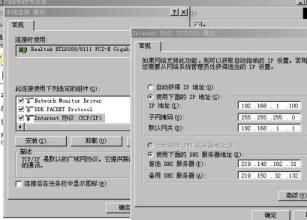
一:进入桌面--- 网上邻居 -- 网络连接 就可以找到本地连接,
接下来我们把鼠标放在本地连接上 单击右键 选择点击 属性就进入本地连接设置界面,
我们第一步选择 Intel 协议(TCP/CP)(如果是windows 7选择IPV4),选种这项之后点机属性,进入IP地址设置,
这里的设置是本地连接ip设置的核心,要慎重,如上图,我们在使用以下IP地址下的三项中分别填写上本地IP地址,子网掩码地址,和路由器默认地址即可,下面两项中的子网掩码地址,和路由器默认地址即可,一般都是固定的,一般就是这样。
系统重装相关下载
系统重装相关教程
重装系统软件排行榜
重装系统热门教程
- 系统重装步骤
- 一键重装系统win7 64位系统 360一键重装系统详细图文解说教程
- 一键重装系统win8详细图文教程说明 最简单的一键重装系统软件
- 小马一键重装系统详细图文教程 小马一键重装系统安全无毒软件
- 一键重装系统纯净版 win7/64位详细图文教程说明
- 如何重装系统 重装xp系统详细图文教程
- 怎么重装系统 重装windows7系统图文详细说明
- 一键重装系统win7 如何快速重装windows7系统详细图文教程
- 一键重装系统win7 教你如何快速重装Win7系统
- 如何重装win7系统 重装win7系统不再是烦恼
- 重装系统win7旗舰版详细教程 重装系统就是这么简单
- 重装系统详细图文教程 重装Win7系统不在是烦恼
- 重装系统很简单 看重装win7系统教程(图解)
- 重装系统教程(图解) win7重装教详细图文
- 重装系统Win7教程说明和详细步骤(图文)













